Windows/Mac/온라인/전화에서 HEIF를 PNG로 변환하는 방법
HEIF를 PNG로 변환하면 Windows, Linux, Android 등과 같은 Apple 생태계 외부의 다른 장치에서 iPhone 사진을 볼 수 있습니다. 이제 해당 프로세스를 수행하려면 시중에 많이 판매되는 이미지 변환기를 사용해야 합니다. 따라서 검색 및 선택 과정을 쉽게 하기 위해 이 게시물에서는 9가지 주요 HEIF-PNG 변환기를 수집합니다! 플랫폼과 함께 이 게시물에는 장점과 단점도 나열되어 있습니다! 이제 탐색을 시작하세요.
가이드 목록
AnyRec 무료 이미지 변환기 – 고품질로 HEIF 변환 Photoshop – 고급 출력 옵션을 사용하여 HEIF를 PNG로 내보내기 김프 – HEIF를 무료로 간단하게 변환 Convertio – 뛰어난 품질로 단 몇 초 만에 HEIF 변환 FreeConvert – 고급 설정을 통한 무료 HEIF 변환 CloudConvert – 출력 사용자 정의를 통한 온라인 변환 Onlineconvertfree.com – 단순하면서도 풍부한 편집 기능 Avico – 내장 미디어 뷰어를 사용하여 HEIF를 PNG로 변환 HEIC(HEIF)로 한번에 변환 – 20개의 HEIF를 한꺼번에 처리 FAQsAnyRec 무료 이미지 변환기 – 고품질로 HEIF 변환
시도해야 할 첫 번째 HEIF-PNG 변환기 도구 권장 사항은 다음과 같습니다. AnyRec 무료 이미지 변환기! 이 온라인 도구를 사용하면 단 한 번의 클릭으로 이미지를 변환할 수 있습니다! 또한 빠른 업로드 및 다운로드를 통해 일괄 HEIF에서 PNG로의 변환을 지원합니다. 이미지 매개변수를 조정할 수는 없지만 AI 기술은 고품질 출력을 보장합니다.
- 한 번의 클릭으로 HEIF를 PNG 이미지로 무료로 변환할 수 있습니다.
- 일괄 이미지 변환을 지원합니다.
- 고품질 출력을 위한 고급 AI 기술.
- 워터마크가 없습니다. 가입이 필요하지 않습니다.
Photoshop – 고급 출력 옵션을 사용하여 HEIF를 PNG로 내보내기
HEIF를 PNG로 변환하는 데 사용할 수 있는 또 다른 도구는 Photoshop입니다. Photoshop은 전용 이미지 변환기 도구는 아니지만 HEIF 이미지를 PNG로 변환할 수 있습니다. 이는 HEIF 이미지를 변환하기 위해 PNG를 포함한 다양한 형식을 제공하는 내장된 내보내기 설정을 통해 가능합니다. 형식을 선택하면 Photoshop에서는 이미지 압축, 품질 및 파일 크기를 설정하는 출력 조정 옵션을 제공합니다.
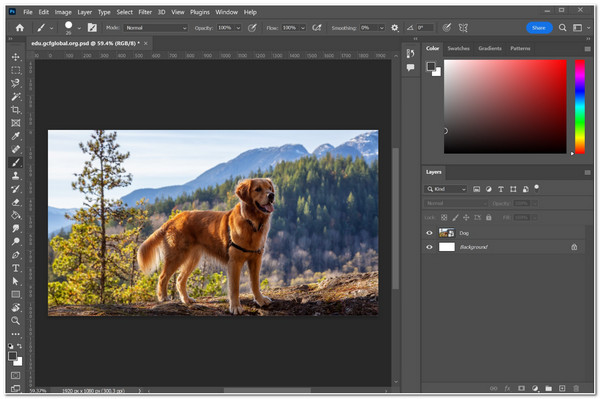
- 장점
- HEIF 사진을 편집하는 데 사용할 수 있는 사진 편집 기능을 제공합니다.
- 변환 프로세스 전에 PNG 출력을 조정할 수 있습니다.
- 여러 HEIF 이미지를 PNG 형식으로 내보낼 수 있습니다.
- 단점
- 자원 확장 프로그램.
- 일부 사용자에게는 매우 복잡한 도구입니다.
김프 – HEIF를 무료로 간단하게 변환
이 두 가지 도구 외에도 HEIF를 PNG로 무료로 변환할 수 있는 또 다른 도구는 GIMP입니다. HEIF 이미지를 PNG로 내보내는 이 도구의 기능 외에도 다양한 편집 옵션도 제공합니다. 지원되는 편집 옵션에는 색상 공간 조정, 인터레이스, 필터 등이 포함됩니다. 또한 이 도구에는 자르기 및 크기 조정과 같은 기본 이미지 편집 기능도 있습니다.
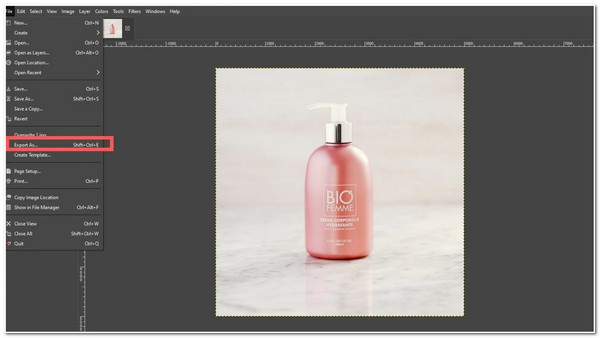
- 장점
- HIEF를 PNG로 내보내는 간단한 방법을 제공합니다.
- 오픈 소스 프로그램이므로 무료로 사용할 수 있습니다.
- 이미지 품질을 수동으로 조정하는 옵션을 제공합니다.
- 단점
- 일괄 처리 서비스를 제공하지 마세요.
- 가파른 학습 곡선을 가지고 오십시오.
Convertio – 뛰어난 품질로 단 몇 초 만에 HEIF 변환
다운로드 가능한 도구가 있는 경우 HEIF를 PNG로 변환하고 TIFF를 PNG로 Convertio와 같은 무료! 이 온라인 도구는 HEIF 및 PNG를 포함하여 300개 이상의 입력 및 출력 미디어 형식을 지원합니다. 빠르고 쉬운 변환 프로세스를 제공합니다. HEIF 이미지를 삭제하고 PNG 출력 형식을 선택한 다음 변환을 클릭하세요. 그게 다야!
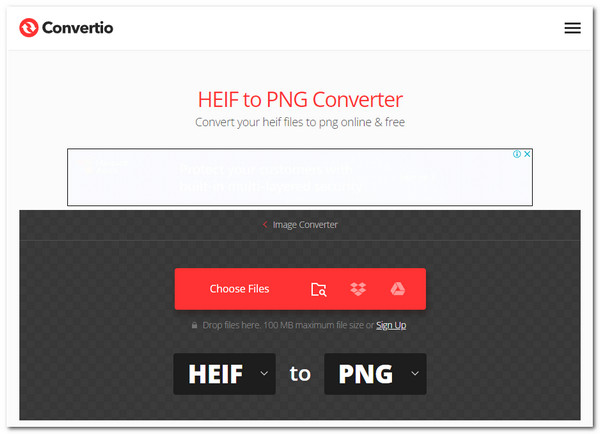
- 장점
- 여러 HEIF 이미지를 동시에 변환하는 기능을 지원합니다.
- 계정에 로그인하지 않고도 HEIF를 PNG로 변환할 수 있습니다.
- 간단한 변환 프로세스와 인터페이스를 제공합니다.
- 단점
- 최대 100MB의 HIEF 이미지만 가져올 수 있습니다.
- 품질과 파일 크기를 조정할 수 있는 옵션을 제공하지 마세요.
FreeConvert – 고급 설정을 통한 무료 HEIF 변환
HEIF를 PNG로 변환하는 또 다른 온라인 도구는 FreeConvert입니다. Convertio와 달리 FreeConvert에는 HEIF 파일을 다양하게 변경할 수 있는 이미지 출력 조정 옵션이 있습니다. 이러한 옵션에는 출력 이미지 크기 조정, 압축 수준, 이미지 품질 등이 포함됩니다. 또한 최대 파일 크기가 1GB인 HEIF 이미지를 가져올 수도 있습니다!
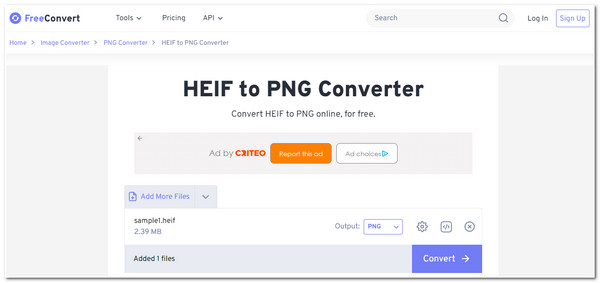
- 장점
- 무료로 안전한 변환을 제공하세요.
- 여러 HEIF를 PNG로 모두 변환할 수 있습니다.
- 고품질 출력을 통해 HEIF를 PNG로 변환합니다.
- 단점
- HEIF를 PNG로 변환하는 데 많은 시간이 걸립니다.
- 파일 크기 제한이 부과되었습니다.
CloudConvert – 출력 사용자 정의를 통한 온라인 변환
이제 두 가지 온라인 HEIF-PNG 변환 도구의 조합을 찾고 있다면 CloudConvert가 바로 당신이 찾고 있는 것입니다! 이 온라인 도구는 고품질 변환을 제공하며 HEIF 및 PNG를 포함한 200개 이상의 미디어 형식을 지원합니다. 게다가 이 온라인 도구에는 출력 조정 옵션도 함께 제공됩니다. 조정 옵션에는 너비, 높이, 맞춤, 스트립, 품질 등의 조정이 포함됩니다!
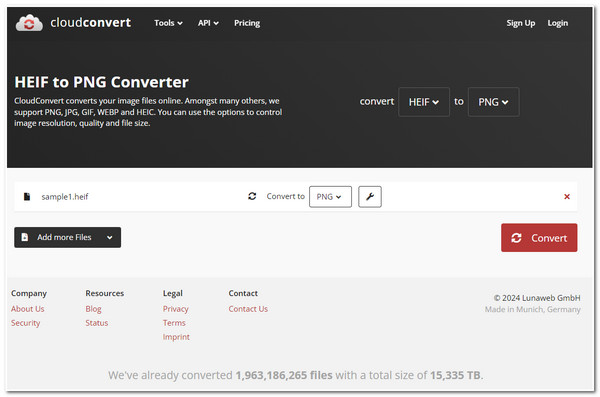
- 장점
- 사용자 친화적인 인터페이스와 빠른 업로드를 제공합니다.
- 실행하기 쉬운 변환 프로세스를 제공합니다.
- 여러 HEIF에서 PNG로의 변환을 지원합니다.
- 단점
- 일일 전환 횟수를 제한하여 제한합니다.
- 가끔 이미지가 제대로 업로드되지 않는 경우가 있습니다.
Onlineconvertfree.com – 단순하면서도 풍부한 편집 기능
HEIF-PNG 변환기 도구 라인업을 위한 또 다른 온라인 도구는 Onlineconvertfree.com입니다. 이 온라인 도구의 인터페이스는 매력적이지 않지만 여전히 최고의 변환 서비스를 제공할 수 있습니다. HEIF를 PNG로 변환하는 기능 외에도 HEIF 이미지를 변경하는 데 사용할 수 있는 다양한 이미지 편집 옵션이 제공됩니다.
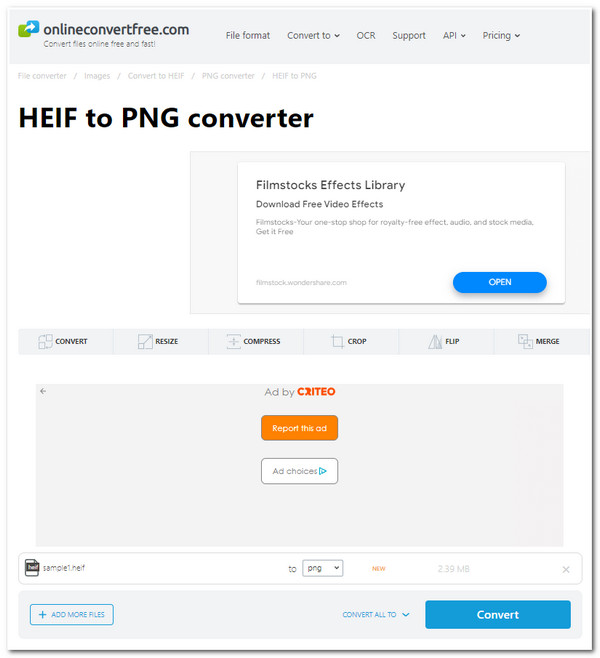
- 장점
- 간단하면서도 탁월한 HEIF-PNG 변환 프로세스를 제공합니다.
- 드래그 앤 드롭 기능은 HIEF 파일을 빠르게 변환하는 방법을 제공합니다.
- 작동하기 위해 추가 도구를 설치할 필요가 없습니다.
- 단점
- 도구의 인터페이스가 흩어져 있는 것처럼 보입니다.
- 출력을 조정할 수 있는 옵션을 제공하지 마십시오.
- 성가신 광고와 함께하세요.
Avico – 내장 미디어 뷰어를 사용하여 HEIF를 PNG로 변환
그렇지 않고 Android 휴대폰에서 HEIF를 PNG로 변환 프로세스를 수행하려는 경우 사용할 수 있는 최고의 앱 중 하나는 Avico - HEIF/HEIC/AVIF Convert입니다. 이 앱은 이미지를 포함한 다양한 미디어 파일을 HEIF 형식으로 변환할 수 있습니다. 인터넷 연결 없이 HEIF를 PNG로 변환하는 기능을 지원합니다. 게다가 HEIF 파일을 포함한 다양한 파일을 볼 수 있는 미디어 뷰어도 함께 제공됩니다!
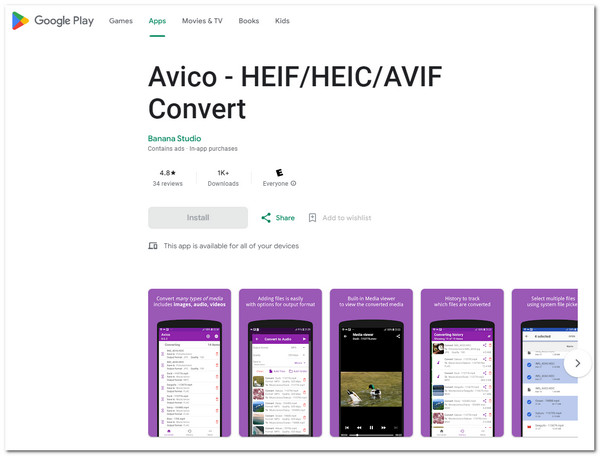
- 장점
- 사용하기 쉬운 인터페이스를 제공합니다.
- 오프라인에서도 잘 작동합니다.
- 일괄적으로 HEIF를 PNG로 빠르게 변환하세요.
- 단점
- 앱이 자주 충돌합니다.
HEIC(HEIF)로 한번에 변환 – 20개의 HEIF를 한꺼번에 처리
iPhone을 사용하고 있고 HEIF를 PNG로 변환하려는 경우 사용할 수 있는 최고의 앱 중 하나는 JPG, HEIC(HEIF) 및 PNG를 한 번에 변환하는 것입니다. 이 앱을 사용하면 15개 이상의 HEIF 이미지를 동시에 PNG로 변환할 수 있습니다. 위의 앱과 유사하게 이 앱도 간단한 변환 작업을 제공합니다. 이를 통해 변환 프로세스를 즉시 완료할 수 있습니다.
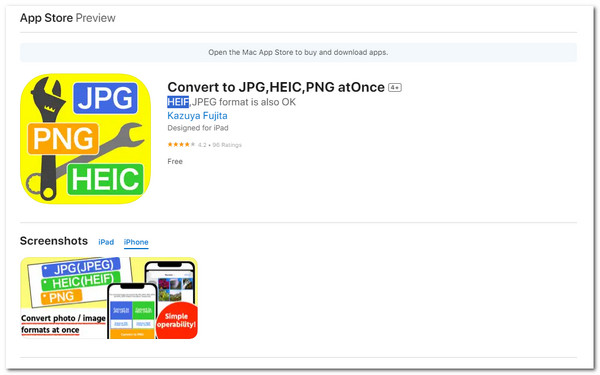
- 장점
- 사용하기 쉽고 변환 프로세스를 시작합니다.
- 변환 프로세스를 완벽하게 완료하십시오.
- 단점
- 일반 인터페이스.
- 동일한 앨범에 있는 HEIF 사진으로만 작업하세요.
- 변환된 HEIF 이미지를 찾을 수 있는 위치에 대한 지침이 없습니다.
FAQs
-
HEIF를 PNG로 변환하면 품질이 저하됩니까?
아니요. PNG는 무손실 이미지 형식입니다. 원래 품질을 손상시키지 않고 HEIF 이미지 데이터를 압축할 수 있습니다. 따라서 HEIF의 원래 품질이 영향을 받지 않도록 하려면 형식의 원래 품질도 보존할 수 있는 이미지 변환기 도구를 사용해야 합니다.
-
iPhone에서 이미지를 캡처한 후 이미지를 자동으로 PNG로 저장할 수 있나요?
아니요. 휴대폰에서는 캡처한 이미지를 HEIF(기본값) 및 JPEG으로 자동 저장할 수만 있습니다. "설정" 앱에서 형식을 변경할 수 있습니다.
-
포토샵을 무료로 사용할 수 있나요?
예. 포토샵을 무료로 사용할 수 있습니다. Adobe Photoshop은 7일 무료 평가판을 제공하여 아무런 제한 없이 모든 기능에 액세스할 수 있습니다. 평가판 기간이 지나면 요금이 청구되며 평가판이 종료되기 전에는 구독을 취소할 수 없습니다.
-
Convertio가 HEIF를 PNG로 변환해도 안전한가요?
예. Convertio는 안정적이고 침해 가능성이 매우 높은 클라우드 서비스 제공업체와 데이터 센터만 활용합니다. 이러한 공급자와 데이터 센터는 ISO 27001 인증을 받았습니다. 그러나 온라인에 이미지를 업로드할 때 주의하는 것은 여전히 좋은 습관입니다.
-
CloudConvert에서 HEIF 이미지를 몇 번이나 가져올 수 있습니까?
CloudConvert에서 매일 최대 25개의 변환을 위해 HEIF 이미지를 가져올 수 있습니다. 이 제한을 초과하면 24시간 후에 다시 돌아올 수 있습니다.
결론
그게 다야! 시중에서 판매되는 9가지 최고의 HEIF-PNG 변환 도구입니다! 이러한 변환기 도구를 통해 다음을 만들 수 있습니다. HEIF 이미지 보기 가능 다양한 장치에서. 이제 고품질 출력을 보장할 수 있는 도구를 찾고 있다면 AnyRec 무료 이미지 변환기 당신이 찾고있는 것이 바로 그것입니다! 이 도구의 강력한 변환 기능을 사용하면 HEIF를 PNG로 무료로 고품질 출력으로 빠르고 효율적으로 변환할 수 있습니다! 이 도구에 대해 자세히 알아보려면 오늘 공식 웹사이트를 방문하세요!
